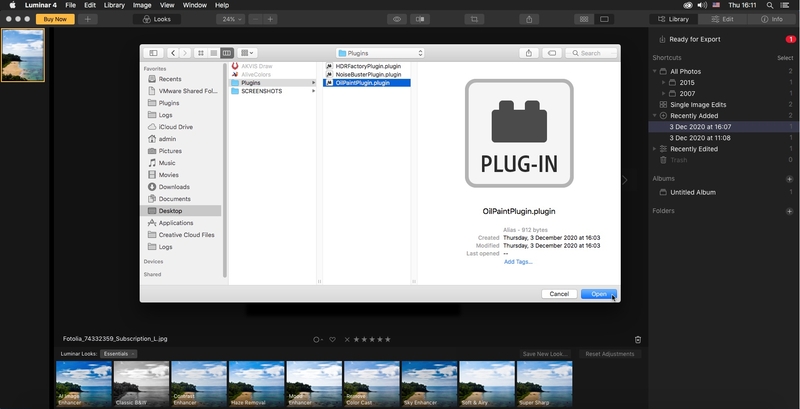Installation des plugins AKVIS dans l'éditeur graphique Luminar sur Mac
Vous pouvez utiliser des plugins tiers compatibles avec Photoshop dans l'éditeur graphique Luminar sur Windows 7+ (64 bits) et sur Mac.
En règle générale, Luminar trouve automatiquement les plugins AKVIS dans les dossiers des plugins d'Adobe Photoshop et d'Adobe Photoshop Elements.
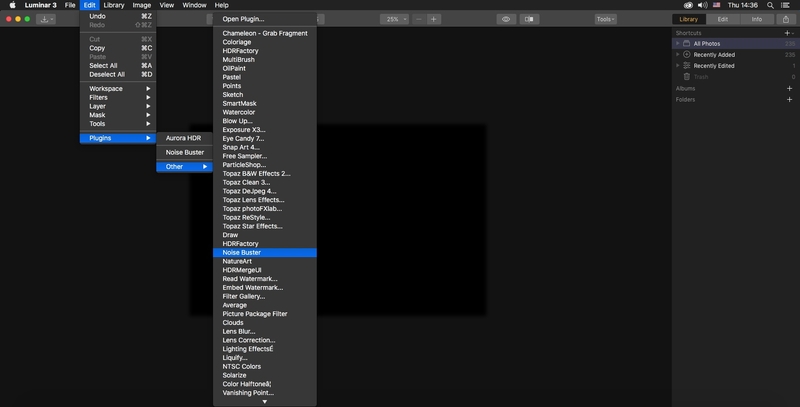
Si vous rencontrez des problèmes avec l'installation d'un plugin (par exemple, le plugin est introuvable ou apparaît en grisé), vous pouvez l'ajouter manuellement à l'aide de la commande Ouvrir le plugin. Pour cela, suivez les instructions (pour Mac) :
- Créez un dossier où se trouveront les liens vers les plugins (par exemple, le dossier Plugins sur le bureau).
- Allez dans le dossier où se trouve le plugin AKVIS (par exemple, AKVIS OilPaint), faites un clic droit sur le plugin et sélectionnez Afficher le contenu du paquet dans le menu contextuel.
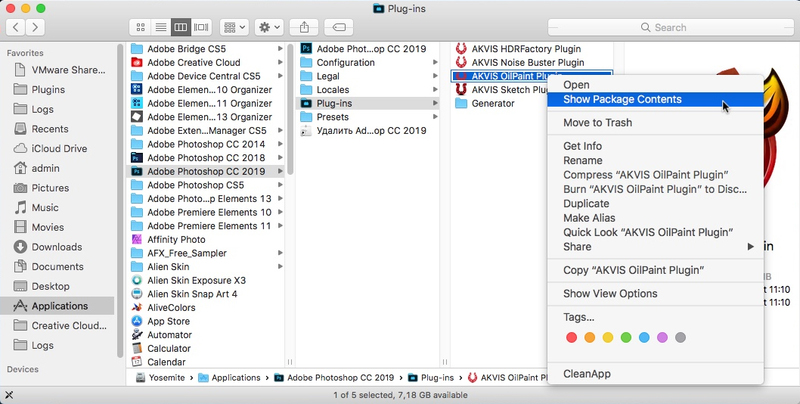
- Allez dans le répertoire Resources et sélectionnez le fichier OilPaintPlugin.plugin. Dans la deuxième fenêtre du Finder, ouvrez le dossier où seront placés les liens du plugin (voir point 1).
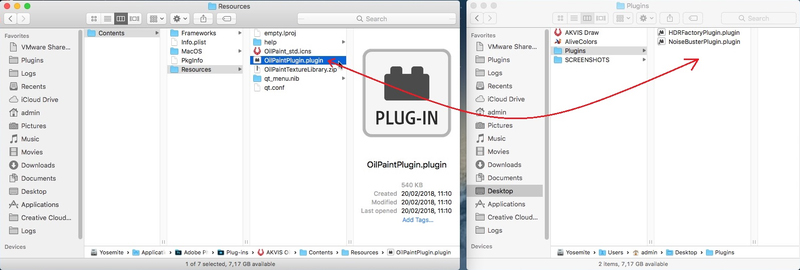
- Avec le bouton gauche de la souris, faites glisser le fichier OilPaintPlugin.plugin dans le dossier. Un lien vers le plugin apparaîtra dedans :
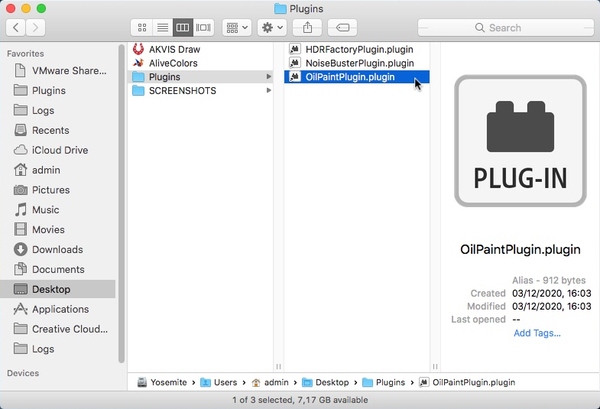
- Dans Luminar, sélectionnez Édition -> Plugins -> Autre -> Ouvrir le plugin.

- Dans la fenêtre qui s'ouvre, sélectionnez le dossier contenant les liens vers les plugins (voir point 4), choisissez le lien souhaité et cliquez sur le bouton Ouvrir.